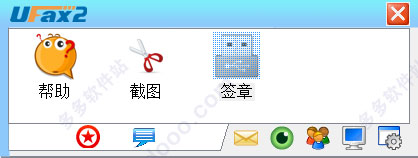
UFax2使用教程
1、传真查看器的使用打开UFax2,点击“查看传真”按钮,可以进入传真查看器界面
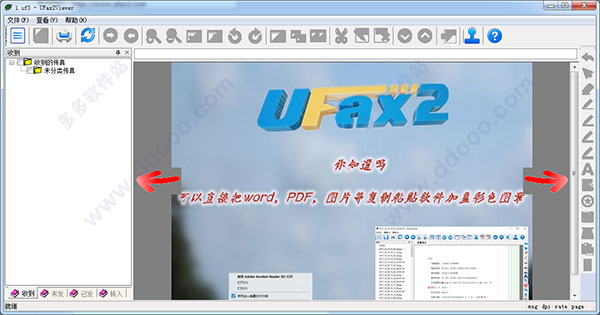
①传真打印:点软件顶部菜单——文件/打印

②删除传真:鼠标左键移到传真列表要删除的传真,单击鼠标右键弹出菜单,点击删除
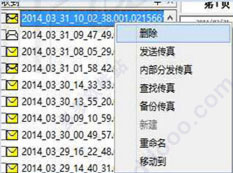
③转发给其他分机:
可以把查看器里的传真,转发给网络内的其他分机(电脑)
鼠标移动到左边传真列表要转发的传真,单击鼠标右键弹出菜单,点击“内部分发传真”
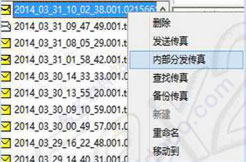
④直接发送(回传)传真
可以把查看器里的传真文件不经过虚拟打印机,直接发送(回传)出去
鼠标移动到左边传真列表要转发的传真,单击鼠标右键弹出菜单,点击“发送传真”
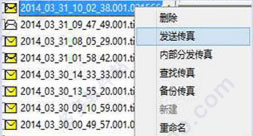
⑤传真分类
在收到的传真列表里,鼠标移动到左边传真列表节点,单击鼠标右键弹出菜单,点击“新建目录”,可以把传真按地区,按客户等拖动到不同的目录,如果已经新建了目录,则可以选择移动
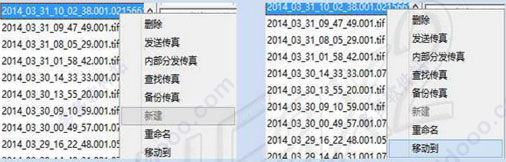
2、工作组的使用
工作组功能可以帮助需要使用传真软件的用户之间通过公司内部网络交换传真,例如:
分发给另一同事查阅
转给相关人员审查盖章
转给专门人员发送
转到自己的笔记本上去
①先调出工作组界面
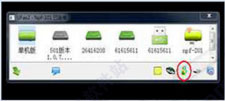
②设置
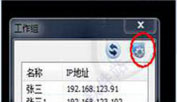
③填写工作组标识和自己的名称
要求所有同一个工作组的成员,工作组标识一致,成员名称不同

④分发传真
在传真查看器的传真列表里单击鼠标右键,选择内部分发传真即可
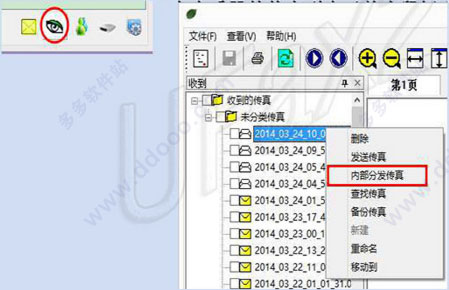
3、电子签章
签章制作是一次性的,制作好后可以长期使用
①扫描签章
a、将签章盖在一张纸上,最好是白纸
b、扫描纸张或者用相机拍下后上传至电脑,扫描的话尽量使用最大的分辨率扫描
c、用黑白模式扫描的话,可以更加简单,只要直接裁剪和调整大小就可以了
②签章编辑及加密
a、选择“签章制作”按钮进入签章加密工具

b、选择编辑好的章的图片,图片大小为600*480到1024*800之间
c、设置你的章的大小,单位为毫米(mm)

d、点击“预览”按钮,显示预览的章
通过“+”,“-”按钮来调整签章,知道最清晰为止,调整好后点击“确认调整”

e、调整四条边线到章的边缘,调整好了就点“剪切”即可

f、点击“加密”按钮,输入文件名,设置密码,点击“确定”完成签章制作
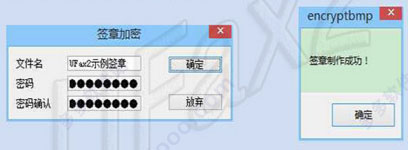 >
>下载仅供下载体验和测试学习,不得商用和正当使用。
下载体验
